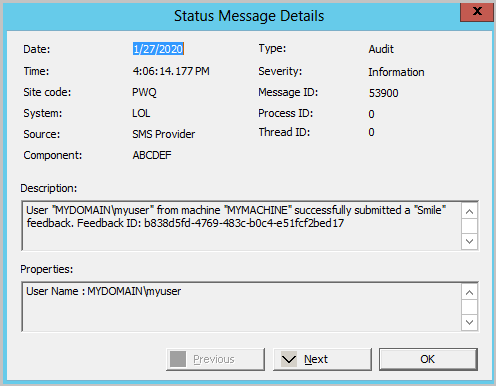Funzionalità di Configuration Manager Technical Preview versione 2001.2
Si applica a: Configuration Manager (technical preview branch)
Questo articolo presenta le funzionalità disponibili nella technical preview per Configuration Manager versione 2001.2. Installare questa versione per aggiornare e aggiungere nuove funzionalità al sito Technical Preview.
Esaminare l'articolo Technical Preview prima di installare questo aggiornamento. Questo articolo illustra i requisiti generali e le limitazioni per l'uso di una technical preview, come eseguire l'aggiornamento tra le versioni e come fornire commenti e suggerimenti.
Le sezioni seguenti descrivono le nuove funzionalità da provare in questa versione:
Autenticazione basata su token per il gateway di gestione cloud
Il gateway di gestione cloud (CMG) supporta molti tipi di client, ma anche con HTTP avanzato, questi client richiedono un certificato di autenticazione client. Questo requisito di certificato può essere difficile da effettuare su client basati su Internet che spesso non si connettono alla rete interna, non sono in grado di aggiungere l'ID Microsoft Entra e non hanno un metodo per installare un certificato rilasciato da PKI.
A partire da questa versione, Configuration Manager estende il supporto del dispositivo con i metodi seguenti:
Nota
Questi metodi supportano solo scenari di gestione incentrati sul dispositivo.
Microsoft consiglia di aggiungere i dispositivi all'ID Microsoft Entra. I dispositivi basati su Internet possono usare l'ID Microsoft Entra per eseguire l'autenticazione con Configuration Manager. Consente anche scenari di dispositivo e utente, indipendentemente dal fatto che il dispositivo sia connesso a Internet o alla rete interna.
Eseguire la registrazione nella rete interna per un token univoco
Questo metodo richiede che il client si registri prima con il punto di gestione nella rete interna. La registrazione client viene in genere eseguita subito dopo l'installazione. Ora il punto di gestione fornisce al client un token univoco che mostra che usa un certificato autofirma. Quando il client esegue il roaming su Internet, per comunicare con il cmg associa il certificato autofirmati al token emesso dal punto di gestione. Il client rinnova il token una volta al mese ed è valido per 90 giorni.
Il sito abilita questo comportamento per impostazione predefinita.
Creare un token di registrazione bulk per i dispositivi basati su Internet
Se non è possibile installare e registrare i client nella rete interna, è ora possibile creare un token di registrazione bulk. Usare questo token quando il client viene installato in un dispositivo basato su Internet e viene registrato tramite cmg. Il token di registrazione bulk ha un periodo di validità breve e non viene archiviato nel client o nel sito. Consente al client di generare un token univoco, associato al certificato autofirmato, che consente l'autenticazione con cmg.
Provali ora!
Provare a completare le attività. Inviare quindi commenti e suggerimenti con le proprie opinioni sulla funzionalità.
Accedere al server del sito di primo livello nella gerarchia con privilegi di amministratore locale.
Aprire una finestra del prompt dei comandi come amministratore.
Eseguire lo strumento dalla
\bin\X64cartella della directory di installazione di Configuration Manager nel server del sito:BulkRegistrationTokenTool.exe. Creare un nuovo token con il/newparametro . Ad esempio,BulkRegistrationTokenTool.exe /new.Lo strumento visualizza le informazioni seguenti:
- GUID usato dal sito per tenere traccia dei token rilasciati
- Periodo di validità del token.
- Token.
Copiare il token e salvarlo in una posizione sicura.
Installare il client di Configuration Manager in un dispositivo basato su Internet. Includere il nuovo parametro di installazione client: /regtoken. La riga di comando di esempio seguente include gli altri parametri e proprietà di installazione necessari:
ccmsetup.exe /mp:https://CONTOSO.CLOUDAPP.NET/CCM_Proxy_MutualAuth/72186325152220500 CCMHOSTNAME=CONTOSO.CLOUDAPP.NET/CCM_Proxy_MutualAuth/72186325152220500 SMSSiteCode=ABC SMSMP=https://mp1.contoso.com /regtoken:eyJ0eXAiOiJKV1QiLCJhbGciOiJSUzI1NiIsIng1dCI6Ik9Tbzh2Tmd5VldRUjlDYVh5T2lacHFlMDlXNCJ9.eyJTQ0NNVG9rZW5DYXRlZ29yeSI6IlNDQ01QcmVBdXRoVG9rZW4iLCJBdXRob3JpdHkiOiJTQ0NNIiwiTGljZW5zZSI6IlNDQ00iLCJUeXBlIjoiQnVsa1JlZ2lzdHJhdGlvbiIsIlRlbmFudElkIjoiQ0RDQzVFOTEtMEFERi00QTI0LTgyRDAtMTk2NjY3RjFDMDgxIiwiVW5pcXVlSWQiOiJkYjU5MWUzMy0wNmZkLTRjNWItODJmMy1iZjY3M2U1YmQwYTIiLCJpc3MiOiJ1cm46c2NjbTpvYXV0aDI6Y2RjYzVlOTEtMGFkZi00YTI0LTgyZDAtMTk2NjY3ZjFjMDgxIiwiYXVkIjoidXJuOnNjY206c2VydmljZSIsImV4cCI6MTU4MDQxNTUwNSwibmJmIjoxNTgwMTU2MzA1fQ.ZUJkxCX6lxHUZhMH_WhYXFm_tbXenESpgnbIqI1h8hYIJw7xDk3wv625SCfNfsqxhAwRwJByfkXdVGgIpAcFshzArXUVPPvmiUGaxlbB83etUTQjrLIk-gvQQZiE5NSgJ63LCp5KtqFCZe8vlZxnOloErFIrebjFikxqAgwOO4i5ukJdl3KQ07YPRhwpuXmwxRf1vsiawXBvTMhy40SOeZ3mAyCRypQpQNa7NM3adCBwUtYKwHqiX3a1jQU0y57LvU_brBfLUL6JUpk3ri-LSpwPFarRXzZPJUu4-mQFIgrMmKCYbFk3AaEvvrJienfWSvFYLpIYA7lg-6EVYRcCAAConsiglio
Per altre informazioni su questa riga di comando, vedere Installare e registrare il client usando l'identità di Microsoft Entra. Questo processo è simile, ma non usa le proprietà di Microsoft Entra.
Miglioramenti ai gruppi di orchestrazione
I gruppi di orchestrazione sono l'evoluzione della funzionalità "Gruppi di server". Sono stati introdotti per la prima volta nella technical preview per Configuration Manager, versione 1909. I gruppi di orchestrazione sono stati migliorati in Technical Preview 2001 aggiungendo timeout personalizzabili, convalida delle risorse e selezione del codice del sito per la selezione dei membri. A questo punto, in questa technical preview sono stati aggiunti i miglioramenti seguenti ai gruppi di orchestrazione:
- È possibile modificare le impostazioni di un gruppo di orchestrazione esistente usando in Proprietà.
-
Avvia orchestrazione: è ora possibile avviare l'orchestrazione per i gruppi. Selezionare il gruppo di orchestrazione, quindi fare clic su Avvia orchestrazione sulla barra multifunzione o dal menu di scelta rapida.
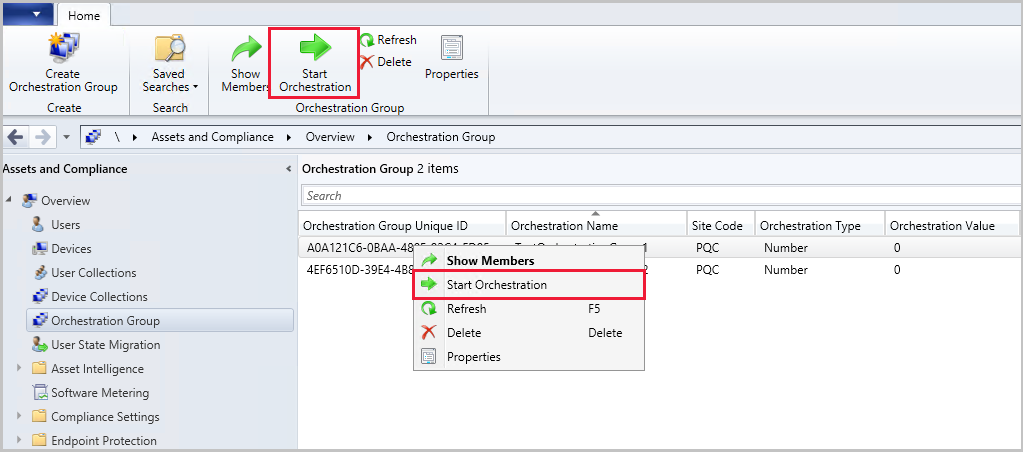
Nuovi cmdlet per le distribuzioni in più fasi
Configuration Manager supporta ora i cmdlet per le distribuzioni in più fasi. È possibile configurare gli scenari di distribuzione in più fasi usando i nuovi cmdlet seguenti:
- New-CMSoftwareUpdatePhase
- New-CMTaskSequencePhase
- Get-CMPhase
- New-CMApplicationAutoPhasedDeployment
- New-CMSoftwareUpdateAutoPhasedDeployment
- New-CMSoftwareUpdateManualPhasedDeployment
- New-CMTaskSequenceAutoPhasedDeployment
- New-CMTaskSequenceManualPhasedDeployment
- Get-CMApplicationPhasedDeployment
- Get-CMSoftwareUpdatePhasedDeployment
- Get-CMTaskSequencePhasedDeployment
- Get-CMPhasedDeploymentStatus
- Move-CMPhasedDeploymentToNext
- Resume-CMPhasedDeployment
- Suspend-CMPhasedDeployment
- Remove-CMApplicationPhasedDeployment
- Remove-CMSoftwareUpdatePhasedDeployment
- Remove-CMTaskSequencePhasedDeployment
New-CMSoftwareUpdatePhase
Usare questo cmdlet per creare una fase di distribuzione per l'aggiornamento software.
New-CMSoftwareUpdatePhase `
-CollectionName "MyCollection" `
-PhaseName "MySUPhase"`
-UserNotificationOption DisplaySoftwareCenterOnly
New-CMTaskSequencePhase
Usare questo cmdlet per creare una fase di distribuzione per una sequenza di attività.
New-CMTaskSequencePhase -CollectionName "MyCollection" -PhaseName "MyTSPhase" -UserNotification DisplayAll -AllowRemoteDP $true
Get-CMPhase
Usare questo cmdlet per ottenere la fase di distribuzione per un'istanza specifica o una distribuzione in più fasi.
Get-CMPhase -Id "66DEDF86-D0CB-457D-88BE-47E3FAC92A47"
$myPhasedDeployment | Get-CMPhase
New-CMApplicationAutoPhasedDeployment
Usare questo cmdlet per creare una distribuzione in più fasi per un'applicazione generando due fasi con le stesse impostazioni.
New-CMApplicationAutoPhasedDeployment -ApplicationName "myApp" -Name "myPDName" -FirstCollectionID "SMSDM001" -SecondCollectionID "SMSDM003" -CriteriaOption Compliance -CriteriaValue 1 -BeginCondition AfterPeriod -DaysAfterPreviousPhaseSuccess 2 -ThrottlingDays 3 -InstallationChoice AfterPeriod -DeadlineUnit Hours -DeadlineValue 4 -Description "MyDescription"
$myApp | New-CMApplicationAutoPhasedDeployment -Name "myPDName" -FirstCollectionID "SMSDM001" -SecondCollectionID "SMSDM003" -CriteriaOption Compliance -CriteriaValue 1 -BeginCondition AfterPeriod -DaysAfterPreviousPhaseSuccess 2 -ThrottlingDays 3 -InstallationChoice AfterPeriod -DeadlineUnit Hours -DeadlineValue 4 -Description "MyDescription"
New-CMSoftwareUpdateAutoPhasedDeployment
Usare questo cmdlet per creare una distribuzione in più fasi per gli aggiornamenti software generando due fasi con le stesse impostazioni.
New-CMSoftwareUpdateAutoPhasedDeployment -SoftwareUpdateName "myUpdateName" -Name "myPDName" -FirstCollectionID "SMSDM001" -SecondCollectionID "SMSDM003" -CriteriaOption Compliance -CriteriaValue 1 -BeginCondition AfterPeriod -DaysAfterPreviousPhaseSuccess 2 -ThrottlingDays 3 -InstallationChoice AfterPeriod -DeadlineUnit Hours -DeadlineValue 4 -Description "MyDescription"
$myUpdate | New-CMSoftwareUpdateAutoPhasedDeployment -Name "myPDName" -FirstCollectionID "SMSDM001" -SecondCollectionID "SMSDM003" -CriteriaOption Compliance -CriteriaValue 1 -BeginCondition AfterPeriod -DaysAfterPreviousPhaseSuccess 2 -ThrottlingDays 3 -InstallationChoice AfterPeriod -DeadlineUnit Hours -DeadlineValue 4 -Description "MyDescription"
New-CMSoftwareUpdateManualPhasedDeployment
Usare questo cmdlet per creare una distribuzione in più fasi per gli aggiornamenti software. È necessario aggiungere prima nuove fasi di distribuzione personalizzate con il cmdlet New-CMSoftwareUpdatePhase.
$phase1 = New-CMSoftwareUpdatePhase -CollectionId "SMSDM001" -PhaseName "test01" -UserNotificationOption DisplaySoftwareCenterOnly
$phase2 = New-CMSoftwareUpdatePhase -CollectionId "SMSDM003" -PhaseName "test02" -UserNotificationOption DisplaySoftwareCenterOnly
New-CMSoftwareUpdateManualPhasedDeployment -SoftwareUpdateNames ("myUpdateA", "myUpdateB") -Name "myPhaseDeployment" -AddPhases ($phase1, $phase2)
$phase3 = New-CMSoftwareUpdatePhase -CollectionId "SMSDM001" -PhaseName "test03" -UserNotificationOption DisplaySoftwareCenterOnly
$phase4 = New-CMSoftwareUpdatePhase -CollectionId "SMSDM003" -PhaseName "test04" -UserNotificationOption DisplaySoftwareCenterOnly
New-CMSoftwareUpdateManualPhasedDeployment -SoftwareUpdateGroupName "myGroup" -Name "myPhaseDeploymentForGroup" -AddPhases ($phase3, $phase4)
New-CMTaskSequenceAutoPhasedDeployment
Usare questo cmdlet per creare una distribuzione in più fasi per una sequenza di attività generando due fasi con le stesse impostazioni.
New-CMTaskSequenceAutoPhasedDeployment -TaskSequenceName "myTaskSequenceName" -Name "myPDName" -FirstCollectionID "SMSDM001" -SecondCollectionID "SMSDM003" -CriteriaOption Compliance -CriteriaValue 1 -BeginCondition AfterPeriod -DaysAfterPreviousPhaseSuccess 2 -ThrottlingDays 3 -InstallationChoice AfterPeriod -DeadlineUnit Hours -DeadlineValue 4 -Description "MyDescription"
$myTS | New-CMTaskSequenceAutoPhasedDeployment -Name "myPDName" -FirstCollectionID "SMSDM001" -SecondCollectionID "SMSDM003" -CriteriaOption Compliance -CriteriaValue 1 -BeginCondition AfterPeriod -DaysAfterPreviousPhaseSuccess 2 -ThrottlingDays 3 -InstallationChoice AfterPeriod -DeadlineUnit Hours -DeadlineValue 4 -Description "MyDescription"
New-CMTaskSequenceManualPhasedDeployment
Usare questo cmdlet per creare una distribuzione in più fasi per una sequenza di attività. È necessario aggiungere prima nuove fasi di distribuzione personalizzate con il cmdlet New-CMTaskSequencePhase.
$phase1 = New-CMTaskSequencePhase -CollectionId "SMSDM001" -PhaseName "test01" -UserNotification DisplayAll
$phase2 = New-CMTaskSequencePhase -CollectionId "SMSDM003" -PhaseName "test02" -UserNotification HideAll
New-CMTaskSequenceManualPhasedDeployment -TaskSequenceName "myTaskSequence" -Name "phasedDeployment" -AddPhases ($phase1, $phase2)
$phase3 = New-CMTaskSequencePhase -CollectionId "SMSDM001" -PhaseName "test03" -UserNotification DisplayAll
$phase4 = New-CMTaskSequencePhase -CollectionId "SMSDM003" -PhaseName "test04" -UserNotification HideAll
$myTaskSequence | New-CMTaskSequenceManualPhasedDeployment -Name "phasedDeployment" -AddPhases ($phase3, $phase4)
Get-CMApplicationPhasedDeployment
Usare questo cmdlet per ottenere la distribuzione in più fasi per un'applicazione.
Get-CMApplicationPhasedDeployment -Name "myPhasedDeploymentName"
Get-CMApplicationPhasedDeployment -ApplicationName "myApplicationName"
Get-CMSoftwareUpdatePhasedDeployment
Usare questo cmdlet per ottenere la distribuzione in più fasi per gli aggiornamenti software.
Get-CMSoftwareUpdatePhasedDeployment -Name "myPhasedDeploymentName"
Get-CMSoftwareUpdatePhasedDeployment -SoftwareUpdateName "myUpdateName"
Get-CMTaskSequencePhasedDeployment
Usare questo cmdlet per ottenere la distribuzione in più fasi per una sequenza di attività.
Get-CMTaskSequencePhasedDeployment -Name "myPhasedDeploymentName"
Get-CMTaskSequencePhasedDeployment -TaskSequenceName "myTaskSequenceName"
Get-CMPhasedDeploymentStatus
Usare questo cmdlet per ottenere lo stato di una distribuzione in più fasi specifica.
Get-CMPhasedDeploymentStatus -Name "myPhasedDeploymentName"
$myPhasedDeployment | Get-CMPhasedDeploymentStatus -Catalog $catalog
Move-CMPhasedDeploymentToNext
Usare questo cmdlet per spostare la distribuzione in più fasi specificata nella fase successiva.
Move-CMPhasedDeploymentToNext -Name "myPhasedDeploymentName"
$myPhasedDeployment | Move-CMPhasedDeploymentToNext -Force
Resume-CMPhasedDeployment
Usare questo cmdlet per riprendere la distribuzione in più fasi dallo stato di sospensione.
Resume-CMPhasedDeployment -Name "myPhasedDeploymentName"
$myPhasedDeployment | Resume-CMPhasedDeployment -Force
Suspend-CMPhasedDeployment
Usare questo cmdlet per sospendere la distribuzione in più fasi specificata.
Suspend-CMPhasedDeployment -Name "myPhasedDeploymentName"
$myPhasedDeployment | Suspend-CMPhasedDeployment -Force
Remove-CMApplicationPhasedDeployment
Usare questo cmdlet per rimuovere una distribuzione in più fasi per un'applicazione.
Remove-CMApplicationPhasedDeployment -ApplicationName "myApplicationName"
Remove-CMApplicationPhasedDeployment -Name "myPhasedDeploymentName"
$myPhasedDeployment | Remove-CMApplicationPhasedDeployment -Force
Remove-CMSoftwareUpdatePhasedDeployment
Usare questo cmdlet per rimuovere una distribuzione in più fasi per gli aggiornamenti software.
Remove-CMSoftwareUpdatePhasedDeployment -SoftwareUpdateName "mySoftwareUpdateName"
Remove-CMSoftwareUpdatePhasedDeployment -SoftwareUpdateGroupName "mySoftwareUpdateGroupName"
Remove-CMSoftwareUpdatePhasedDeployment -Name "myPhasedDeploymentName"
$myPhasedDeployment | Remove-CMSoftwareUpdatePhasedDeployment -Force
Remove-CMTaskSequencePhasedDeployment
Usare questo cmdlet per rimuovere una distribuzione in più fasi per una sequenza di attività.
Remove-CMTaskSequencePhasedDeployment -TaskSequenceName "myTaskSequenceName"
Remove-CMTaskSequencePhasedDeployment -Name "myPhasedDeploymentName"
$myPhasedDeployment | Remove-CMTaskSequencePhasedDeployment -Force
Escludere determinate subnet per il download di contenuto peer
I gruppi di limiti includono l'opzione seguente per i download peer: durante i download peer, usare solo peer all'interno della stessa subnet. Se si abilita questa opzione, il punto di gestione include solo nell'elenco di percorsi del contenuto le origini peer che si trovano nella stessa subnet e nello stesso gruppo di limiti del client. Per altre informazioni su questa opzione, vedere Opzioni del gruppo di limiti per i download peer.
A seconda della configurazione della rete, è ora possibile escludere determinate subnet per la corrispondenza. Ad esempio, si vuole includere un limite ma escludere una subnet VPN specifica. Per impostazione predefinita, Configuration Manager esclude la subnet Teredo predefinita (2001:0000:%).
Importare l'elenco di esclusione della subnet come stringa di subnet delimitata da virgole. Usare il segno di percentuale (%) come carattere jolly. Nel server del sito principale impostare o leggere la proprietà incorporata SubnetExclusionList per il componente SMS_HIERARCHY_MANAGER nella classe SMS_SCI_Component . Per altre informazioni, vedere SMS_SCI_Component classe WMI del server. Lo script seguente è un modo di esempio per modificare questo valore.
#
# This sample sets the SubnetExclusionList property's for SMS_HIERARCHY_MANAGER component for the top-level site
#
# Replace "2001:0000:%,172.16.16.0" with the subnets that you would like to exclude. It's a comma separated string.
# This script must be run on the top-level site server
$PropertyValue = "2001:0000:%,172.16.16.0"
# Don't change any of the lines below
$PropertyName = "SubnetExclusionList"
# Get provider instance
$providerMachine = Get-WmiObject -namespace "root\sms" -class "SMS_ProviderLocation"
if($providerMachine -is [system.array])
{
$providerMachine=$providerMachine[0]
}
$SiteCode = $providerMachine.SiteCode
$component = gwmi -ComputerName $providerMachine.Machine -namespace root\sms\site_$SiteCode -query 'select comp.* from sms_sci_component comp join SMS_SCI_SiteDefinition sdef on sdef.SiteCode=comp.SiteCode where sdef.ParentSiteCode="" and comp.componentname="SMS_HIERARCHY_MANAGER"'
$properties = $component.props
Write-host "Updating property for site " $SiteCode
foreach ($property in $properties)
{
if ($property.propertyname -like $PropertyName)
{
Write-host "Current value for SubnetExclusionList is " $property.value1
$property.value1 = $PropertyValue
Write-host "Updating value for SubnetExclusionList to " $property.value1
break
}
}
$component.props = $properties
$component.put()
Nota
Per impostazione predefinita, Configuration Manager include la subnet Teredo in questo elenco. Quando si modifica l'elenco, leggere sempre prima il valore esistente. Aggiungere altre subnet all'elenco e quindi impostare il nuovo valore.
Miglioramenti per l'invio di un sorriso
Quando si invia un sorriso o si invia un cipiglio, viene creato un messaggio di stato quando viene inviato il feedback. Questo miglioramento fornisce un record di:
- Quando il feedback è stato inviato
- Chi ha inviato il feedback
- L'ID feedback
- Se l'invio del feedback ha avuto esito positivo o negativo
Un messaggio di stato con ID 53900 è un invio riuscito e 53901 è un invio non riuscito.
Provali ora!
Provare a completare le attività. Inviare quindi commenti e suggerimenti con le proprie opinioni sulla funzionalità.
Invia un sorriso o un cipiglio
Per inviare commenti e suggerimenti su qualcosa, seguire le istruzioni seguenti:
- Nell'angolo in alto a destra della console fare clic sul viso smile.
- Nel menu a discesa selezionare Invia un sorriso o Invia un cipiglio.
- Usare la casella di testo per spiegare cosa ti è piaciuto o cosa non ti è piaciuto.
- Scegliere se condividere l'indirizzo di posta elettronica e uno screenshot.
- Fare clic su Invia commenti e suggerimenti.
- I messaggi di stato non vengono creati se si inviano commenti e suggerimenti salvati per l'invio successivo.
- Controllare i messaggi di stato per:
- ID messaggio 53900 per un invio riuscito.
- ID messaggio 53901 per un invio non riuscito.
Miglioramenti alla sequenza di attività come tipo di distribuzione
Technical Preview versione 1905 include la versione iniziale della sequenza di attività come tipo di distribuzione del modello di app. Questa funzionalità consente di installare applicazioni complesse usando sequenze di attività tramite il modello di applicazione. Offre i vantaggi seguenti:
Visualizzare la sequenza di attività dell'app con un'icona in Software Center. Un'icona semplifica l'individuazione e l'identificazione della sequenza di attività dell'app da parte degli utenti.
Definire metadati aggiuntivi per la sequenza di attività dell'app, incluse le informazioni localizzate
Questa versione include la funzionalità lato client, quindi è ora possibile visualizzare la distribuzione in Software Center. Dopo aver aggiornato il sito, assicurarsi di aggiornare anche il client alla versione più recente.
Per altre informazioni, inclusi i prerequisiti e le istruzioni di configurazione, vedere Sequenza di attività come tipo di distribuzione del modello di app.
Nota
A parte i prerequisiti esistenti per questa funzionalità per usare solo i passaggi della sequenza di attività non OSD, non può includere un'app con un tipo di distribuzione della sequenza di attività. Se si usa il passaggio Installa applicazione , non aggiungere un'app a tale passaggio che installa una sequenza di attività.
Problemi noti
Non è ancora possibile distribuire una sequenza di attività dell'app in una raccolta di utenti
Non usare il passaggio Installa applicazione in questa sequenza di attività. Usare il passaggio Installa pacchetto per installare le app.
Miglioramenti al dashboard di gestione di Microsoft Edge
È stato aggiunto un grafico per Il browser predefinito al dashboard di gestione di Microsoft Edge. Nell'area di lavoro Raccolta software fare clic su Gestione Microsoft Edge per visualizzare il dashboard aggiornato. Modificare la raccolta per i dati del grafico facendo clic su Sfoglia e scegliendo un'altra raccolta.
Miglioramenti ai servizi connessi al cloud
Questa versione include i miglioramenti seguenti per il monitoraggio della connessione da Configuration Manager ai servizi cloud. Ad esempio, Desktop Analytics. Queste funzionalità consentono di risolvere i problemi di connettività tra i sistemi locali e il servizio cloud connesso.
Messaggio di stato critico che mostra gli errori di connessione del server agli endpoint necessari
Se il server del sito di Configuration Manager non riesce a connettersi agli endpoint necessari per un servizio cloud, genera un ID messaggio di stato critico 11488. Quando il server del sito non riesce a connettersi al servizio, lo stato del componente SMS_SERVICE_CONNECTOR diventa critico. Visualizzare lo stato dettagliato nel nodo Stato componente della console di Configuration Manager. Per altre informazioni, vedere gli articoli seguenti:
Il dashboard integrità connessione mostra i problemi di connessione client
Usare il dashboard Integrità connessione di Desktop Analytics in Configuration Manager per monitorare l'integrità della connettività dei client. Ora consente di identificare più facilmente eventuali problemi di connettività client in due aree:
Controlli della connettività degli endpoint: se i client non riescono a raggiungere un endpoint richiesto da Internet, viene visualizzato un avviso di configurazione nel dashboard. Dal dashboard Integrità connessione eseguire il drill-down nei client che non sono in grado di annullare la registrazione. La proprietà Controllo connettività endpoint del dispositivo mostra un elenco numerato di endpoint a cui non può connettersi.
Stato della connettività: se i client usano un server proxy per accedere al servizio cloud di Desktop Analytics, Configuration Manager visualizza ora i problemi di autenticazione proxy dai client. Dal dashboard Integrità connessione eseguire il drill-down nei client che non sono in grado di annullare la registrazione. La proprietà Stato di connettività del dispositivo mostra i dettagli seguenti:
- Codice di stato
- Codice restituito
Per altre informazioni sulla configurazione dei server proxy da usare con Desktop Analytics, vedere Autenticazione del server proxy.
Per informazioni più generali sulla risoluzione dei problemi di Desktop Analytics, vedere gli articoli seguenti:
Miglioramento aggiuntivo dello stato della sequenza di attività
In base ai commenti e suggerimenti dei miglioramenti apportati alla versione Technical Preview 2001, questa versione include le modifiche seguenti:
Per impostazione predefinita, la finestra di stato della sequenza di attività usa il testo esistente. Se non si apportano modifiche, continuerà a funzionare come nella versione 1912 e versioni precedenti.
Per visualizzare le nuove informazioni sullo stato, specificare la nuova variabile della sequenza di attività TSProgressInfoLevel. È possibile impostare il tipo di informazioni visualizzate usando i valori seguenti per questa variabile:
-
1: includere il passaggio corrente e i passaggi totali nel testo di stato. Ad esempio, 2 di 10. -
2: includere il passaggio corrente, i passaggi totali e la percentuale di completamento. Questo comportamento è lo stesso della versione 2001. Ad esempio, 2 di 10 (20% completo). -
3: includere la percentuale di completamento. Ad esempio, (20% completato).
-
Problemi noti generali
Non è possibile creare o modificare alcune raccolte
In questa versione del ramo Technical Preview non è possibile creare una nuova raccolta. Non è inoltre possibile modificare le proprietà di una raccolta di utenti esistente.
Per risolvere questo problema, usare i cmdlet di PowerShell di Configuration Manager per creare nuove raccolte e modificare le raccolte utenti esistenti. Alcuni dei cmdlet disponibili per la gestione delle raccolte includono:
Passaggi successivi
Per altre informazioni sull'installazione o l'aggiornamento del ramo Technical Preview, vedere Technical Preview.
Per altre informazioni sui diversi rami di Configuration Manager, vedere Quale ramo di Configuration Manager è necessario usare?.